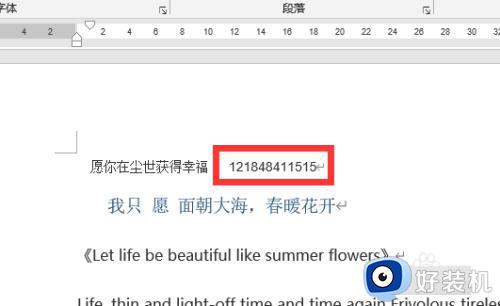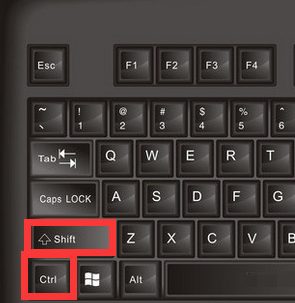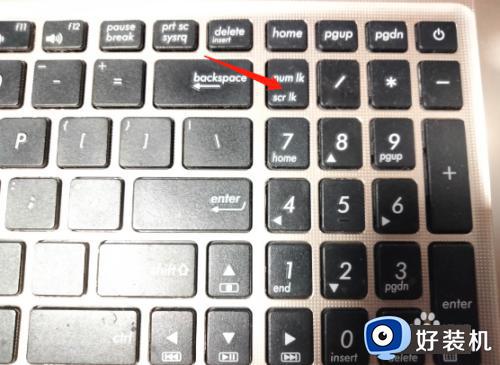笔记本电脑打不出字怎么办 笔记本电脑打不出字按哪个键恢复
时间:2023-05-23 17:04:40作者:haoxt
如果你使用的是笔记本电脑,那么就会发现笔记本键盘和主板是集成在一块的,直接就可以打字。最近有用户发现笔记本电脑打不出字了,遇到这个问题要怎么办呢?笔记本不能打字可能是键盘锁了或者某个按键卡住了,下面小编就来和大家介绍笔记本电脑打不出字按哪个键恢复的方法。
方法一:
1、有可能是键盘被锁了,尝试Fn+Numlock或Fn+Esc进行解锁。
2、检查键盘的左右两个Alt键是否被卡住了,因为按下Alt键时,键盘不能打字。最好所有按键都查一遍。
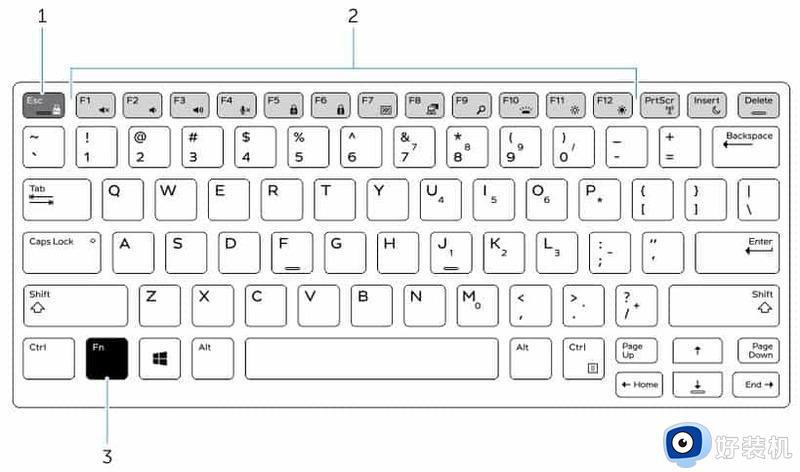
方法二:
1.打开计算机管理界面,选择设备管理器进入。
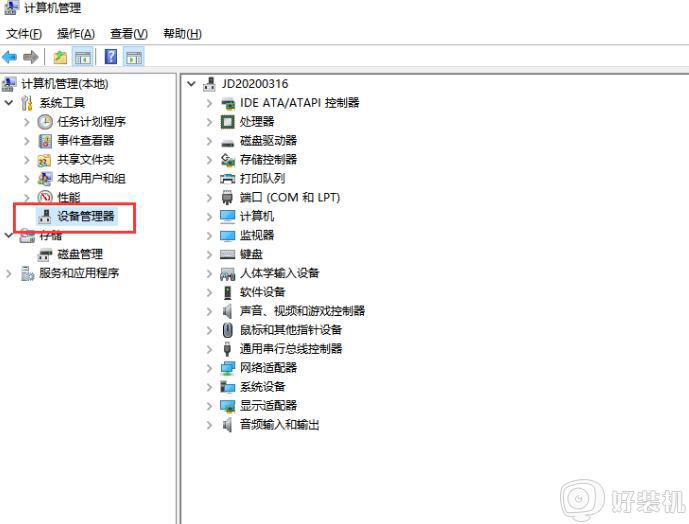
2.展开“键盘”选项,找到电脑中的键盘。
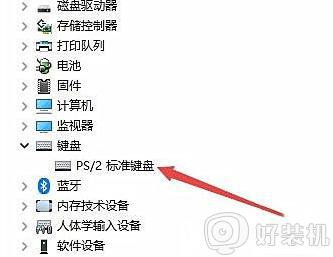
3.右键选中后打开属性窗口,切换到驱动程序下。
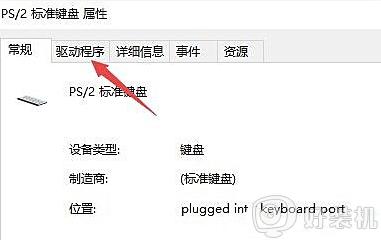
4.开始进行更新驱动程序。
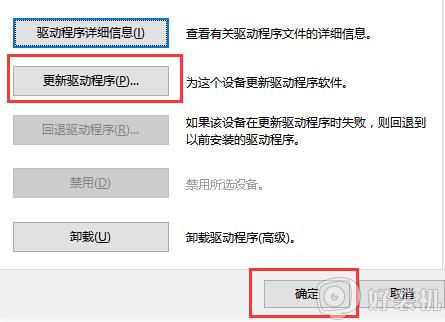
方法三:
1.如果驱动程序更新之后无法进行解决问题,大家需要打开控制面板。选中轻松使用进入。
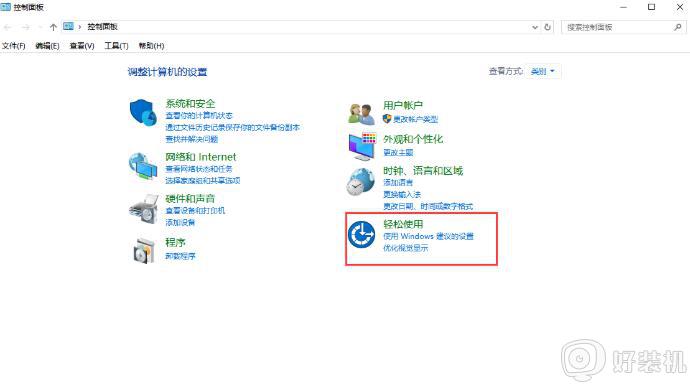
2.打开轻松使用设置中心,随即开始启动屏幕键盘,通过屏幕键盘输入文字。


以上就是关于笔记本电脑打不出字怎么办的几种解决方法,如果你遇到笔记本电脑不能打字的问题,就可以参考上面的教程来解决。